Ulangan WIFI tarmog'ingizning parolini topish har doim juda og'ir vazifadir. Kompyuterda / noutbukda bu to'g'ridan-to'g'ri oldinga siljish, ammo mobil qurilmalar haqida gap ketganda, narsalar biroz murakkablashadi. Bu sizning Android yoki iOS qurilmangizda Wi-Fi-ga ulanish uchun favqulodda vaziyatlarda juda foydali bo'lishi mumkin. Afsuski, siz Wi-Fi parolingizni yod olmagan bo'lishingiz mumkin edi, bunday holatda, qanday qilib boshqa ba'zi qurilmalarda foydalanish uchun Android yoki iOS qurilmalaringizda Wi-Fi parolini topishingiz mumkin edi?
Aksariyat hollarda siz o'zingizni unutishingiz mumkin Wi-Fi tarmog'ining paroli uzoq vaqtdan beri ishlatgan Android yoki iOS qurilmangizda juda ko'p turli xil WiFi tarmoqlarini saqlaganingiz uchun. Ushbu tarmoqlarga avtomatik ravishda ulanish juda qulay, ammo qanday qilib Wi-Fi tarmog'ini Tablet yoki Laptop kabi boshqa qurilmalarga ushbu tarmoqlardan biriga birinchi marta ulab olasiz? Agar u noutbuk yoki kompyuter bo'lsa, saqlangan parolni topish oson. Saqlangan Wi-Fi parolingizni Android yoki iOS qurilmangizda ko'rish juda qiyin. Ehtimol, siz Internetni ko'rish uchun Android telefoningiz bilan bog'lanib qolgansiz. Android yoki iOS qurilmangizda Wi-Fi parolini qanday topishingizga yordam beradigan to'liq qo'llanma.
Android yoki iOS qurilmalarida Wi-Fi parolini qanday ko'rish mumkin?
Wi-Fi paroli Hozirgi avlod barcha kundalik ishlarni boshqarish uchun to'liq Internetga bog'liq bo'lganligi sababli hozirgi kunda bu juda muhimdir. Jarayon faqat navbati bilan ildiz otgan va jailbroken Android va iOS qurilmalarida ishlashini aniq ko'rsatib berish juda muhimdir. Odatda, Wi-Fi paroliga oid ma'lumotlar faqat administrator tomonidan kirish mumkin bo'lgan qurilmaning tizim papkasida saqlanadi. Mana bu sodda va tushunarli jarayon, bu orqali barcha saqlangan Wi-Fi parollarini sizning ildiz otgan Android va jailbroken iOS qurilmangizdan olishingiz mumkin.
Android qurilmangizda Wi-Fi parolini olish uchun qadamlar
Android qurilmangizdan saqlangan Wi-Fi parolingizni olish uchun Android tizim ma'lumotlaringizning ildiz fayllariga kirishingiz kerak. Android tizim ma'lumotlaringizning ildiz fayllariga kirish uchun tizimingizda fayllarni o'rganuvchi o'rnatilgan bo'lishi kerak.
Step1: Android qurilmangizni ildiz otganligiga ishonch hosil qiling. Agar siz hali qurilmangizni rootlamagan bo'lsangiz, bu erda Android qurilmasini kompyuter yoki noutbukga ehtiyoj sezmasdan qanday qilib yo'q qilish bo'yicha batafsil protsedura mavjud.
2 qadam: Senga kerak tizim faylini Android-da ochish uchun, lekin qurilmaga oldindan o'rnatilgan an'anaviy fayllarni qidirish vositasidan foydalanish mumkin emas. Shunday qilib, biz ushbu vazifani bajarish uchun boshqa File Explorer-dan foydalanishimiz kerak. Tizim faylini Android-da ochish uchun ES File Explorer-dan foydalanish maqsadga muvofiqdir.
ES File Explorer-ni yuklab oling
3 qadam: ES File Explorer ilovasini Android-ga Google Play do'konidan o'rnating. Android qurilmangizga yuklab olgan ES File Explorer-ni oching.
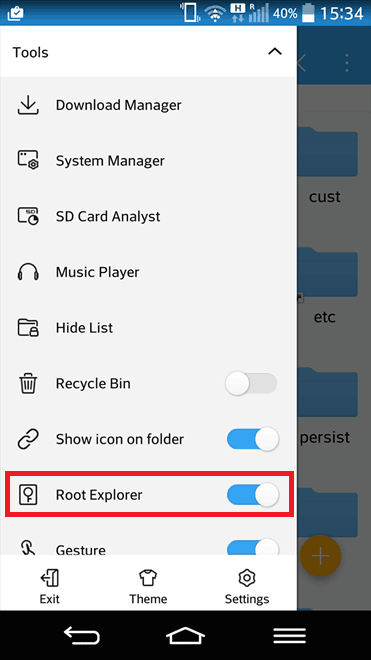
4 qadam: Endi dasturda "Root Explorer" xususiyatini yoqishingiz kerak. Shunchaki ES File Explorer-dagi root papkaga o'ting, u erda "Asboblar" ochiladigan oynasi ostida "Root Explorer" ga o'ting va uni yoqing. Siz nomlangan katalogni topishingiz mumkin ma'lumotlar.

5 qadam: Faqat quyida keltirilgan rasmda ko'rsatilgandek Ma'lumotlar >> Turli xil >> Wifi jildiga o'ting:

6 qadam: Wifi papkasida quyidagi nomdagi faylni topasiz wpa_supplicant.conf. Faylni tanlang va tahrirlovchilaringiz bilan oching.

7 qadam: Uni ochish uchun fayl belgisini bosing va vazifani bajarish uchun ES File Explorer-ning o'rnatilgan matn / HTML ko'rish vositasidan foydalanganingizga ishonch hosil qiling.
Faylda siz SSID tarmog'ini va uning yonidagi parollarini ko'rishingiz mumkin bo'ladi.
8 qadam: Endi siz SSID (tarmoq nomi) ni o'rganishingiz va yonidagi parolni yozib qo'yishingiz va faylni yopishingiz mumkin.

9-qadam: Bu erda siz quyidagi satrlarga e'tiboringizni qaratishingiz va Wi-Fi parolingizni aks ettiradigan psk uchun berilgan qiymatlarga e'tibor qaratishingiz kerak.
tarmoq = {
ssid = "Sizning WiFi ismingiz"
psk = "WiFi paroli"
key_mgmt = WPA-PSK
ustuvorlik = 1
Eslatma: Faylni tahrir qilmasligingizga ishonch hosil qiling, aks holda siz Wi-Fi ulanishida muammolarga duch kelishingiz mumkin.
IOS qurilmangizda Wi-Fi parolini olish uchun qadamlar
Hozirga qadar Android qurilmangizda saqlangan Wi-Fi parolini olish bo'yicha qadamlarni tushuntirdim, bu sizning qurilmangizning ildiz otishini talab qiladi. Wi-Fi parolini olish uchun ishlatiladigan ildiz otgan Android qurilmasi singari, siz ham Apple iPhone qurilmangizda saqlangan Wi-Fi parolini tiklashingiz mumkin bo'lgan jailbreak qilingan olma qurilmasiga ega bo'lishingiz kerak. Apple iOS qurilmangizda Wi-Fi parolini ko'rishga yordam beradigan oddiy qadamlar:
1 qadam: Dastlab, siz chaqirilgan uyg'un tweakni o'rnatishingiz kerak Tarmoq ro'yxati Cydia do'konidan.
2 qadam: Apple iOS qurilmangizga yuklab oling va o'rnating.
3 qadam: O'rnatish jarayonini tugatgandan so'ng, shunchaki qurilmangizdagi Wi-Fi sozlamalariga o'ting.
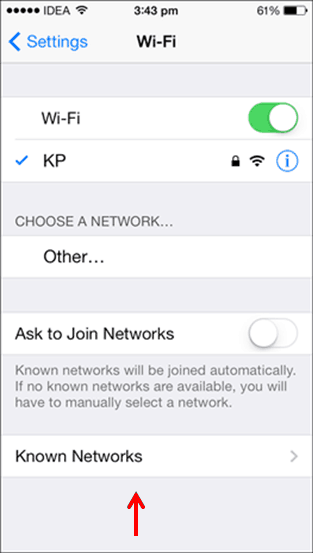
4 qadam: U erda siz yangi variantni topasiz "Tarmoq parollari" or Apple iOS versiyasiga asoslangan "ma'lum parollar".
5 qadam: Agar siz iOS 7 operatsion tizimida ishlaydigan Apple qurilmasidan foydalanayotgan bo'lsangiz, u ma'lum bo'lgan tarmoqlar sifatida namoyon bo'ladi.
6 qadam: Variantga teging, shunda siz Apple iOS qurilmangizda saqlangan barcha Wi-Fi parollarini ko'rishingiz mumkin.

7 qadam: Siz parollar bilan birga mavjud tarmoqlarning ro'yxatini olasiz. Ammo bloknotda ushbu parollarning barchasini tanlash va nusxalash uchun sizda ruxsat yo'q.
8 qadam: Uni yozish uchun siz qalam va qog'ozning standart tizimidan foydalanishingiz kerak. Agar etarlicha qobiliyatingiz bo'lsa, uni yodlab olishingiz ham mumkin.
9 qadam: Bo'ldi shu. Bu sizning iOS qurilmangizda Wi-Fi parolini olishning oddiy jarayoni.
Android yoki Apple iOS qurilmalarida saqlangan Wi-Fi parollarini qanday olish yoki ko'rish bo'yicha to'liq jarayonni tushunganingizga umid qilaman. Bundan buyon siz bu haqda tashvishlanmasligingiz kerak Wi-Fi paroli Wi-Fi parolini ko'rish uchun shaxsiy kompyuteringiz yoki noutbukingiz bo'lmasa ham. Olingan Wi-Fi parolingiz bilan Android yoki iOS qurilmangizda veb-sahifalarni ko'rishdan zavqlaning!
- Shuningdek, siz "Wi-Fi paroli"
